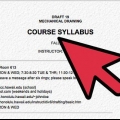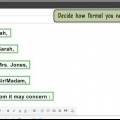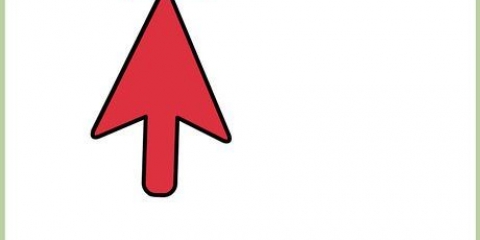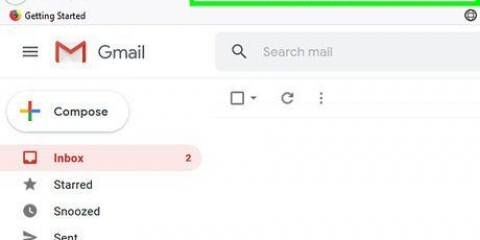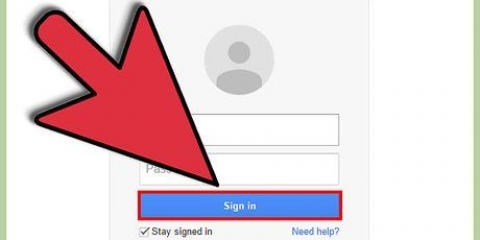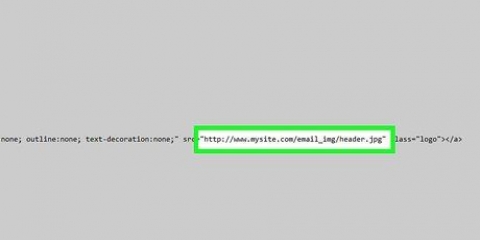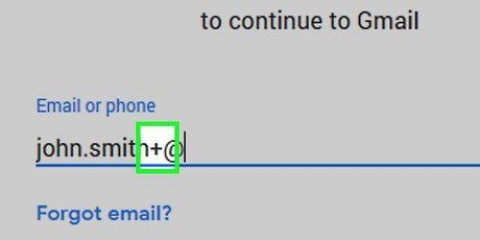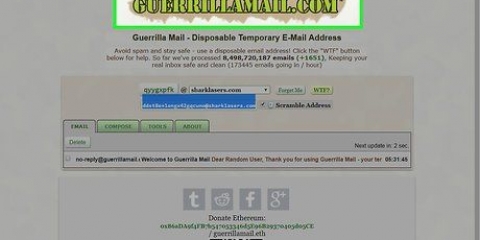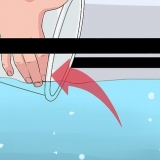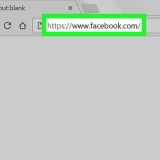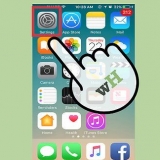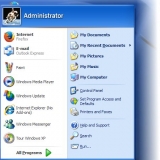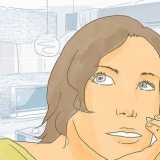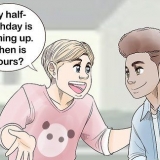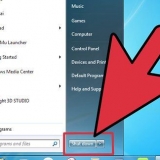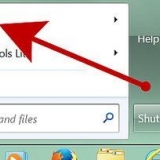As jy vir almal in `n e-pos wil antwoord, moet jy op `▼` Klik regs van `Antwoord` en dan `Antwoord almal` in die aftreklys. 




Jy sal nie "Antwoord almal" sien as die e-pos net tussen jou en die sender is nie. 





Slaan hierdie stap oor as jy onlangs by Yahoo aangemeld het. 

As jy almal in die groepgesprek gelyktydig wil antwoord, klik eerder die dubbelpyltjie regs van die "Antwoord"-pyltjie. 









Jy sal dalk op die "Ander"-oortjie bo-aan jou inkassie moet klik om die e-pos te vind waarna jy soek, aangesien Outlook die "Teiken"-oortjie outomaties oopmaak. 
As jy net wil antwoord op die laaste persoon wat `n e-pos gestuur het, klik regs van "Antwoord almal" en klik dan op "Antwoord". 



Jy moet dalk eers die "Ander"-oortjie bo-aan die skerm tik om die e-pos te vind waarop jy wil antwoord. 
Jy kan ook almal in die gesprek antwoord deur `...` in die regter boonste hoek van die e-pos en klik dan op `Antwoord almal`. 



Jy hoef dalk nie aan te meld as jy onlangs in jou blaaier by iCloud aangemeld is nie. 







Slaan hierdie stap oor as jy Mail se inkassie oopmaak. As daar veelvuldige inkassies aan die Mail-toepassing gekoppel is, moet jy dalk die Terug-pyltjie in die boonste linkerhoek van die skerm tik en dan afrol na die inkassie wat die e-pos bevat wat jy wil oopmaak. 




Antwoord op 'n e-pos
Inhoud
- Trappe
- Metode 1 van 8: Gmail op `n rekenaar
- Metode 2 van 8: Gmail op `n selfoon
- Metode 3 van 8: Yahoo op `n lessenaar
- Metode 4 van 8: Yahoo op `n selfoon
- Metode 5 van 8: Outlook op `n lessenaar
- Metode 6 van 8: Outlook op `n selfoon
- Metode 7 van 8: Apple Mail op `n lessenaar
- Metode 8 van 8: Apple Mail op `n iPhone
- Wenke
- Waarskuwings
Hierdie artikel sal jou leer hoe om te antwoord op `n e-pos wat jy ontvang het. Dit is moontlik met enige e-posverskaffer, maar met algemene e-posverskaffers soos Gmail, Yahoo, Outlook en Apple Mail is dit moontlik vir beide rekenaar- en selfoongebruikers.
Trappe
Metode 1 van 8: Gmail op `n rekenaar

1. Maak Gmail se webwerf oop. Gaan na https://www.gmail.com/. Dit sal jou Gmail-inkassie oopmaak as jy reeds met jou rekenaar by Gmail aangemeld is.
- As jy nie reeds aangemeld is nie, moet jy jou Gmail-e-posadres en wagwoord invoer voordat jy voortgaan.

2. Kies `n e-pos. Klik op die e-pos wat jy wil beantwoord. Dit sal dit oopmaak.

3. Klik op die "Antwoord"-pyltjie in die regter boonste hoek van die e-pos. Dit sal `n veld oopmaak waar jy jou antwoord kan tik op die spesifieke persoon wat die e-pos gestuur het.

4. Voer jou antwoord in. Tik die antwoord wat jy aan die ontvanger(s) wil stuur.

5. klik opStuur. Dit is `n blou knoppie links onder in die antwoordveld. Dit sal die e-pos aan die persoon (of mense) stuur vanaf die oorspronklike e-pos.
Metode 2 van 8: Gmail op `n selfoon

1. Maak Gmail oop. Tik op die Gmail-toepassingsikoon. Hierdie een lyk soos `n rooi `M` op `n wit koevert. Dit sal jou Gmail-inkassie oopmaak.
- As jy nie by Gmail aangemeld is nie, moet jy eers jou e-posadres en wagwoord invoer.

2. Kies `n e-pos. Tik op die e-pos waarop jy wil antwoord. Die e-pos sal oopgemaak word.

3. Blaai af en drukOm te antwoord of Antwoord almal. Albei opsies is onderaan die bladsy. Deur die `Antwoord`-pyltjie te druk sal jy antwoord op die laaste persoon wat `n e-pos gestuur het. As jy `Antwoord almal` druk, sal jou antwoord aan almal in die groepgesprek gestuur word.

4. Druk die antwoordafdeling boaan die e-pos. Dit is onmiddellik onder die lyn waar jy die onderwerp van die e-pos omkeer, bo-aan die skerm. Jou foon se sleutelbord sal vertoon word.

5. Voer jou antwoord in. Tik die antwoord wat jy aan die persoon of mense in die gesprek wil stuur.

6. Druk die `Stuur`-pyltjie. Dit lyk soos `n blou papiervliegtuig en is in die regter boonste hoek van die skerm. Dit sal jou antwoord stuur.
Metode 3 van 8: Yahoo op `n lessenaar

1. Maak Yahoo se webwerf oop. Gaan na https://www.yahoo.com/. Dit sal die Yahoo-tuisblad oopmaak.

2. klik opPos. Dit is `n koevertvormige ikoon in die regter boonste hoek van die bladsy.

3. Voer jou e-posadres en wagwoord in. Voer jou Yahoo-e-posadres in, klik Volgende, voer jou wagwoord in en klik Sign In. Dit sal jou na jou inkassie neem.

4. Kies `n e-pos. Klik op `n e-pos waarop jy wil antwoord. Dit sal die e-pos oopmaak.

5. Klik op die `Antwoord`-pyltjie. Dit is `n pyltjie wat agtertoe wys links bo van die e-pos. Dit sal `n veld vertoon waar jy jou antwoord kan invoer.

6. Voer jou antwoord in. Tik die antwoord wat jy aan die ontvanger(s) wil stuur.

7. klik opStuur. Dit is `n blou knoppie links onder in die antwoordveld. Dit sal die e-pos aan die persoon (of mense) stuur vanaf die oorspronklike e-pos.
Metode 4 van 8: Yahoo op `n selfoon

1. Maak Yahoo Mail oop. Tik op die Yahoo Mail-ikoon. Hierdie een lyk soos `n wit koevert wat `YAHOO` lees!` op `n pers agtergrond. Dit sal jou Yahoo-inkassie oopmaak.
- Voer asseblief eers jou Yahoo-e-posadres en wagwoord in as jy nie reeds by Yahoo Mail aangemeld is nie.

2. Kies `n e-pos. Tik op die e-pos waarop jy wil antwoord. Dit sal die e-pos oopmaak.

3. Druk die `Antwoord`-pyltjie. Dit is `n pyltjie wat agtertoe wys onderaan die skerm. Dit sal `n opspringkieslys opbring.

4. DrukOm te antwoord of Antwoord almal. Albei opsies is in die opspringkieslys. Deur op `Antwoord` te druk sal die afsender van die e-pos beantwoord word. Deur `Antwoord almal` te druk sal jou antwoord aan alle mense in die groepgesprek gestuur word.

5. Voer jou antwoord in. Tik die antwoord wat jy aan die persoon (of mense) in die e-pos wil stuur.

6. DrukStuur. Dit is in die regter boonste hoek van die skerm. Dit sal jou antwoord aan die ontvanger(s) stuur.
Metode 5 van 8: Outlook op `n lessenaar

1. Gaan na Outlook se webwerf. Gaan na https://www.vooruitsigte.com/. Dit sal jou Outlook-inkassie oopmaak as jy reeds by Outlook aangemeld is.
- As jy nie by Outlook aangemeld is nie, sal jy op `Teken in` moet klik en jou e-posadres en wagwoord invoer voordat jy kan voortgaan.

2. Kies `n e-pos. Klik op die e-pos wat jy wil beantwoord. Dit sal dit aan die regterkant van die Outlook-bladsy oopmaak.

3. klik opBeantwoord alles. Hierdie opsie is in die regter boonste hoek van die oopgemaakte e-pos. Dit sal `n veld vertoon waar jy jou antwoord vir almal in die e-pos kan tik.

4. Voer jou antwoord in. Tik die antwoord wat jy aan die ontvanger(s) wil stuur.

5. klik opStuur. Dit is `n blou knoppie links onder in die antwoordveld. Dit sal die e-pos aan die persoon (of mense) in die oorspronklike e-pos stuur.
Metode 6 van 8: Outlook op `n selfoon

1. Maak Outlook oop. Druk die Outlook-toepassingsikoon. Hierdie een lyk soos `n wit koevert op `n donkerblou agtergrond. Dit sal jou Outlook-inkassie oopmaak.
- Voer jou e-posadres en wagwoord in as jy nie reeds by Outlook aangemeld is nie.

2. Kies `n e-pos. Tik op die e-pos waarop jy wil antwoord. Dit sal die e-pos oopmaak.

3. DrukOm te antwoord. Hierdie veld is onderaan die skerm. Dit sal `n teksveld laat verskyn waar jy `n antwoord kan tik vir die laaste persoon wat `n e-pos gestuur het.

4. Voer jou antwoord in. Tik die antwoord op die e-pos(se) waarop jy wil antwoord.

5. Druk die `Stuur`-pyltjie. Dit is `n ligblou papiervliegtuigikoon in die onderste regterhoek van die antwoordveld. Dit sal jou e-pos stuur.
Metode 7 van 8: Apple Mail op `n lessenaar

1. Maak iCloud-webwerf oop. Gaan na https://www.icloud.com/. Dit sal jou na die iCloud-aanmeldbladsy neem.

2. Meld aan by iCloud. Voer jou Apple ID-e-posadres en wagwoord in en klik dan "→". Dit sal jou iCloud-kontroleskerm oopmaak.

3. klik opPos. Dit is `n blou ikoon met `n wit koevert daarop. Dit sal jou iCloud-inkassie oopmaak.

4. Kies `n e-pos. Klik op die e-pos wat jy wil beantwoord. Dit sal die e-pos aan die regterkant van die iCloud-venster oopmaak.

5. Klik op die `Antwoord`-pyltjie. Dit is in die boonste linkerhoek van die e-pos wat jy oopgemaak het. As u hierop klik, sal `n aftreklys verskyn.

6. klik opOm te antwoord of Antwoord almal. Albei opsies is in die aftreklys. Deur `Antwoord` te kies, sal jou antwoord slegs gestuur word aan die laaste persoon wat `n e-pos gestuur het. Deur `Answer All` te druk, sal almal in die oproep beantwoord. `n Nuwe venster sal verskyn vir jou antwoord.

7. Voer jou antwoord in. Tik die antwoord wat jy aan die ontvanger(s) wil stuur.

8. klik opStuur in die regter boonste hoek van die e-posvenster. Dit sal jou antwoord aan die persoon(e) van die oorspronklike e-pos stuur.
Metode 8 van 8: Apple Mail op `n iPhone

1. Maak Apple Mail oop. Tik op die Apple Mail-ikoon. Dit lyk soos `n wit koevert op `n ligblou agtergrond. Dit sal die Apple Mail-toepassing oopmaak.

2. Drukinkassie. Dit is bo-aan die Mail-bladsy. Dit sal jou inkassie oopmaak.

3. Kies `n e-pos. Tik op die e-pos waarop jy wil antwoord. Dit sal die e-pos oopmaak.

4. Druk die `Antwoord`-pyltjie. Dit is `n pyltjie wat agtertoe wys onderaan die skerm. `n Opspringkieslys sal verskyn.

5. DrukOm te antwoord of Antwoord almal. Albei opsies is in die opspringkieslys. Druk `Antwoord` om die sender van die e-pos te antwoord. Druk `Antwoord almal` om almal in die groepgesprek te antwoord.

6. Voer jou antwoord in. Tik die antwoord op die e-pos.

7. DrukStuur in die regter boonste hoek van die skerm. Dit sal jou antwoord stuur.
Wenke
- Die meeste e-poswerwe en toepassings het `n balk boaan die e-pos met `n lys van ontvangersname. Jy kan gewoonlik hierdie veld druk of klik om dit te kies, wat jou sal toelaat om sekere ontvangers uit te vee nadat jy `Antwoord almal` gekies het.
Waarskuwings
- Om almal in `n e-posgesprek onnodig te antwoord, word gewoonlik nie waardeer nie. Tensy jy almal gelyktydig moet antwoord, is dit gewoonlik genoeg om die persoon met wie jy moet kommunikeer te antwoord.
Artikels oor die onderwerp "Antwoord op 'n e-pos"
Оцените, пожалуйста статью
Gewilde